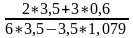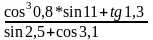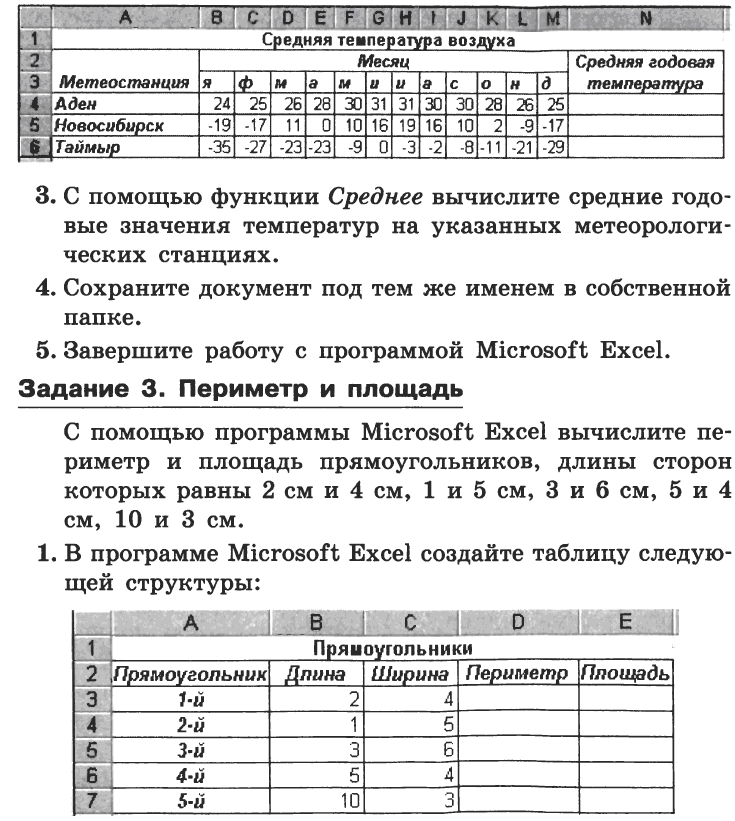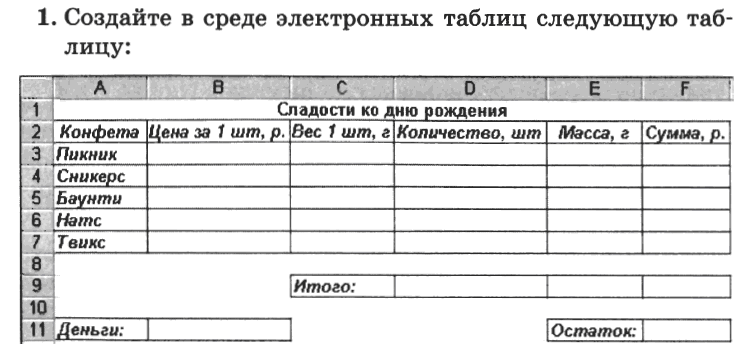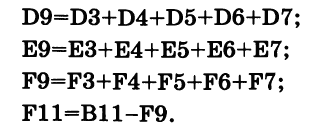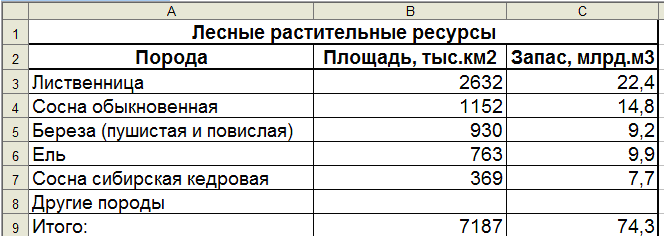Самостоятельная работа на тему: «Встроенные
и логические формулы в EXCEL».
Вариант
1.
НА «3»:
1) В
ячейки F6,
F7,
G6,
G7
введены соответственно числа: 10, 3, 4, 2. В ячейке Н5 введена формула =СУММ(F6:G7).
Какое число будет в ячейке Н5?
1) 20 2)
22 3) 15 4) 19
2) В
ячейку А1 введено число 44. В ячейку В1 введена формула =А1/2. В ячейку С1
введена формула =СУММ(А1:В1). В ячейку С5 введена формула
=ЕСЛИ(С1>40;МАКС(А1:С1);МИН(А1:С1)). Какое число будет в ячейке С5?
1) 66 2)
22 3) 39 4) 51
НА «4»:
3)
В электронной таблице значение формулы =СРЗНАЧ(A6:C6)
равно (-2). Чему равно значение формулы =СУММ(A6:D6),
если значение ячейки D6 равно 5?
1) 1 2) -1 3)
-3 4) 7
НА «5»:
4)
Дан фрагмент электронной таблицы:
|
А |
В |
С |
|
|
1 |
2 |
3 |
|
|
2 |
4 |
5 |
=СЧЁТ(A1:B2) |
|
3 |
=СРЗНАЧ(A1:C2) |
Как изменится значение ячейки С3, если
после ввода формул переместить содержимое ячейки В2 в В3? («+1» означает
увеличение на 1, а «–1» – уменьшение на 1):
1) –1 2) –0,6 3)
0 4) +0,6
Самостоятельная работа на тему: «Встроенные
и логические формулы в EXCEL».
Вариант
2.
НА «3»:
1) В
ячейки F6,
F7,
G6,
G7
введены соответственно числа: 5, 8, 3, -1. В ячейке Н5 введена формула =СУММ(F6:G7).
Какое число будет в ячейке Н5?
1) 20 2)
22 3) 15 4) 19
2) В
ячейку А1 введено число 32. В ячейку В1 введена формула =А1/2. В ячейку С1
введена формула =СУММ(А1:В1). В ячейку С5 введена формула =ЕСЛИ(С1>50;МАКС(А1:С1);МИН(А1:С1)).
Какое число будет в ячейке С5?
1) 16 2)
22 3) 39 4) 51
НА «4»:
3) В
электронной таблице значение формулы =СРЗНАЧ(A6:C6)
равно 0,1. Чему равно значение формулы =СУММ(A6:D6),
если значение ячейки D6 равно (–1)?
1) – 0,7 2)
—0,4 3) 0,9 4)
1,1
НА «5»:
4) Дан
фрагмент электронной таблицы:
|
B |
C |
D |
|
|
69 |
5 |
10 |
|
|
70 |
6 |
9 |
=СЧЁТ(B69:C70) |
|
71 |
=СРЗНАЧ(B69:D70) |
После перемещения содержимого ячейки C70 в
ячейку C71 значение в ячейке D71 изменится по абсолютной величине на:
1) 2,2 2) 2,0 3)
1,05 4) 0,8
Ответы:
|
1-ый вопрос |
2-ой вопрос |
3-ий вопрос |
4-ый вопрос |
|
|
1 вариант |
4 |
1 |
2 |
2 |
|
2 вариант |
3 |
1 |
1 |
4 |
1. В ячейке D3 электронной таблицы записана формула =B$2+$B3. Какой вид приобретет формула, после того как ячейку D3 скопируют в ячейку E4?
1) =C$2+$B4
2) =A$2+$B1
3) =B$3+$C3
4) =B$1+$A3
2. Дан фрагмент электронной таблицы. Из ячейки D2 в одну из ячеек диапазона E1:E4 была скопирована формула. При копировании адреса ячеек в формуле автоматически изменились, и значение формулы стало равным 8. В какую ячейку была скопирована формула? В ответе укажите только одно число – номер строки, в которой расположена ячейка.
|
A |
B |
C |
D |
E |
|
|
1 |
1 |
2 |
3 |
4 |
|
|
2 |
2 |
3 |
4 |
= B$3 + $C2 |
|
|
3 |
3 |
4 |
5 |
6 |
|
|
4 |
4 |
5 |
6 |
7 |
3. Саше нужно с помощью электронных таблиц построить таблицу значений выражения a2 + b2, где a и b — целые числа, a меняется от 1 до 10, а b — от 6 до 15. Для этого сначала в диапазоне В1:К1 он записал числа от 1 до 10, и в диапазоне А2:А11 он записал числа от 6 до 15. Затем в ячейку С3 записал формулу суммы квадратов чисел (А3 — значение b; С1 — значение a), после чего скопировал её во все ячейки диапазона B2:К11. В итоге получил таблицу сумм квадратов двузначных чисел. На рисунке ниже представлен фрагмент этой таблицы.
|
A |
B |
C |
D |
E |
|
|
1 |
1 |
2 |
3 |
4 |
|
|
2 |
6 |
37 |
40 |
45 |
52 |
|
3 |
7 |
50 |
53 |
58 |
65 |
|
4 |
8 |
65 |
68 |
73 |
80 |
|
5 |
9 |
82 |
85 |
90 |
97 |
В ячейке С3 была записана одна из следующих формул:
1) =С1^2+A3^2
2) =$С$1^2+$A$3^2
3) =С$1^2+$A3^2
4) =$С1^2+A$3^2
Укажите в ответе номер формулы, которая была записана в ячейке С3.
4. Дан фрагмент электронной таблицы:
|
A |
B |
C |
|
|
1 |
3 |
4 |
|
|
2 |
=(A1 + B1+2)/(C1 – B1) |
=( 2*C1 – 2)/ A1 |
=B1*C1/(B1 – A1) |
Какое целое число должно быть записано в ячейке A1, чтобы построенная после выполнения вычислений диаграмма по значениям диапазона ячеек A2:С2 соответствовала рисунку?
5. Дан фрагмент электронной таблицы. Из ячейки B2 в одну из ячеек диапазона A1:A4 была скопирована формула. При копировании адреса ячеек в формуле автоматически изменились, и числовое значение в этой ячейке стало равным 8. В какую ячейку была скопирована формула? В ответе укажите только одно число — номер строки, в которой расположена ячейка.
|
A |
B |
C |
D |
E |
|
|
1 |
4 |
3 |
2 |
1 |
|
|
2 |
= D$3 + $C2 |
4 |
3 |
2 |
|
|
3 |
6 |
5 |
4 |
3 |
|
|
4 |
7 |
6 |
5 |
4 |
6.. Дан фрагмент электронной таблицы. Из ячейки B2 в одну из ячеек диапазона A1:A4 была скопирована формула. При копировании адреса ячеек в формуле автоматически изменились, и числовое значение в этой ячейке стало равным 13. В какую ячейку была скопирована формула? В ответе укажите только одно число — номер строки, в которой расположена ячейка.
|
A |
B |
C |
D |
E |
|
|
1 |
7 |
8 |
9 |
10 |
|
|
2 |
= D$3 + $C2 |
7 |
8 |
9 |
|
|
3 |
5 |
6 |
7 |
8 |
|
|
4 |
4 |
5 |
6 |
74 |
7. Дан фрагмент электронной таблицы. Из ячейки D2 в ячейку E1 была скопирована формула. При копировании адреса ячеек в формуле автоматически изменились. Каким стало числовое значение формулы в ячейке E1?
|
A |
B |
C |
D |
E |
|
|
1 |
1 |
10 |
100 |
1000 |
|
|
2 |
2 |
20 |
200 |
=$B2+C$3 |
20000 |
|
3 |
3 |
30 |
300 |
3000 |
30000 |
|
4 |
4 |
40 |
400 |
4000 |
40000 |
8. В ячейке D4 электронной таблицы записана формула = C$3+$B2.
Какой вид приобретет формула, после того как ячейку D4 скопируют в ячейку E3?
1) = C$4+$C2
2) = B$3+$B3
3) = D$3+$B1
4) = C$2+$A2
9. В ячейке C5 электронной таблицы записана формула = $B$4-D3. Какой вид
приобретет формула, после того как ячейку C5 скопируют в ячейку B6?
1) = $A$5-D3
2) = $B$4-C4
3) = $B$4-E2
4) = $C$3-D3
10. Дан фрагмент электронной таблицы. Из одной из ячеек диапазона B1:B4 в одну из ячеек диапазона A1:A4 была скопирована формула. При этом адреса в формуле автоматически изменились и числовое значение в ячейке, куда производилось копирование, стало равным 31. В какую ячейку была скопирована формула? В ответе укажите только одно число – номер строки, в которой расположена ячейка.
|
A |
B |
C |
D |
E |
|
|
1 |
= D$1 + $D1 |
1 |
10 |
100 |
|
|
2 |
= D$2 + $D2 |
50 |
20 |
200 |
|
|
3 |
= D$3 + $D3 |
150 |
30 |
300 |
|
|
4 |
= D$4 + $D4 |
200 |
40 |
400 |
11. Дан фрагмент электронной таблицы. Из одной из ячеек диапазона B1:B4 в одну из ячеек диапазона A1:A4 была скопирована формула. При этом адреса в формуле автоматически изменились и числовое значение в ячейке,
куда производилось копирование, стало равным 42. В какую ячейку была скопирована формула? В ответе укажите только одно число – номер строки, в которой расположена ячейка.
|
A |
B |
C |
D |
E |
|
|
1 |
= D$1 + $D1 |
2 |
20 |
100 |
|
|
2 |
= D$2 + $D2 |
52 |
40 |
200 |
|
|
3 |
= D$3 + $D3 |
152 |
60 |
300 |
|
|
4 |
= D$4 + $D4 |
252 |
80 |
400 |
12. Дан фрагмент электронной таблицы. Из ячейки D3 в ячейку E4 была скопирована формула. При копировании адреса ячеек в формуле автоматически изменились. Каким стало числовое значение формулы в ячейке E4?
|
A |
B |
C |
D |
E |
|
|
1 |
40 |
4 |
400 |
70 |
7 |
|
2 |
30 |
3 |
300 |
60 |
6 |
|
3 |
20 |
2 |
200 |
= $B2 + B$2 |
5 |
|
4 |
10 |
1 |
100 |
40 |
13. Дан фрагмент электронной таблицы. Из ячейки D3 в ячейку E4 была скопирована формула. При копировании адреса ячеек в формуле автоматически изменились. Каким стало числовое значение формулы в ячейке E4?
|
A |
B |
C |
D |
E |
|
|
1 |
40 |
4 |
400 |
70 |
7 |
|
2 |
30 |
3 |
300 |
60 |
6 |
|
3 |
20 |
2 |
200 |
= $B1 + B$3 |
5 |
|
4 |
10 |
1 |
100 |
40 |
14. В ячейке F7 электронной таблицы записана формула =D$12+$D13. Какой вид приобретет формула, после того как ячейку F7 скопируют в ячейку G8?
1) =C$12+$D11
2) =D$11+$C13
3) =D$13+$E13
4) =E$12+$D14
15. В ячейке D3 электронной таблицы записана формула =B$2-$B3. Какой вид приобретет формула, после того как ячейку D3 скопируют в ячейку С4?
1) =C$2-$B4
2) =A$2-$B4
3) =B$1-$C4
4) =B$1-$B4
16. В ячейке F7 электронной таблицы записана формула =D$12-$D13. Какой вид приобретет формула, после того как ячейку F7 скопируют в ячейку E8?
1) =C$12-$C14
2) =D$12-$D13
3) =D$13-$D14
4) =C$12-$D14
17. В ячейке B1 записана формула =2*$A1. Какой вид приобретет формула, после того как ячейку B1 скопируют в ячейку C2?
1) =2*$B1
2) =2*$A2
3) =3*$A2
4) =3*$B2Н
18. В ячейке C2 записана формула =$E$3+D2. Какой вид приобретет формула, после того как ячейку C2 скопируют в ячейку B1?
1) =$E$3+C1
2) =$D$3+D2
3) =$E$3+E
4) =$F$4+D2
19. В ячейке А1 электронной таблицы записана формула =D1-$D2. Какой вид приобретет формула после того, как ячейку А1 скопируют в ячейку В1?
1) =E1-$E2
2) =E1-$D2
3) =E2-$D2
4) =D1-$E2
20. В ячейке В2 записана формула =$D$2+Е2. Какой вид будет иметь формула, если ячейку В2 скопировать в ячейку А1?
1) =$D$2+E
2) =$D$2+C2
3) =$D$2+D2
4) =$D$2+D1
21. В ячейке G4 электронной таблицы записана формула =D$22*$D23. Какой вид приобретет формула, после того как ячейку G4 скопируют в ячейку F3?
1) =C$22*$C23
2) =D$21*$D22
3) =D$21*$C23
4) =C$22*$D22
22.. В ячейке D6 электронной таблицы записана формула =F$12-$F13. Какой вид приобретет формула, после того как ячейку D6 скопируют в ячейку E7?
1) =G$12-$G13
2) =F$13-$F14
3) =F$13-$G13
4) =G$12-$F14
23. В ячейке G4 электронной таблицы записана формула =D$22∗$E11. Какой вид приобретет формула, после того как ячейку G4 скопируют в ячейку F5?
1) =C$22∗$D11
2) =C$22∗$E12
3) =C$23∗$D12
4) =D$23∗$E12
24. Дан фрагмент электронной таблицы.
|
A |
B |
C |
D |
|
|
1 |
1 |
2 |
3 |
|
|
2 |
5 |
4 |
= $A$2 + B$3 |
|
|
3 |
6 |
7 |
= A3 + B3 |
Чему станет равным значение ячейки D1, если в неё скопировать формулу из ячейки С2?
25. В ячейки диапазона C3:F6 электронной таблицы записаны числа, как показано на рисунке.
|
A |
B |
C |
D |
E |
F |
|
|
1 |
||||||
|
2 |
||||||
|
3 |
1 |
2 |
3 |
4 |
||
|
4 |
11 |
13 |
15 |
17 |
||
|
5 |
21 |
24 |
27 |
30 |
||
|
6 |
31 |
35 |
39 |
43 |
В ячейке А1 записали формулу =E$5-$D4. После этого ячейку А1 скопировали в ячейку В2. Какое число будет показано в ячейке В2.
26В ячейки диапазона C3:F6 электронной таблицы записаны числа, как показано на рисунке.
|
A |
B |
C |
D |
E |
F |
|
|
1 |
||||||
|
2 |
||||||
|
3 |
1 |
2 |
3 |
4 |
||
|
4 |
11 |
13 |
15 |
17 |
||
|
5 |
21 |
24 |
27 |
30 |
||
|
6 |
31 |
35 |
39 |
43 |
В ячейке А1 записали формулу =$D4+E$5. После этого ячейку А1 скопировали в ячейку В2. Какое число будет показано в ячейке В2?.
27В ячейки диапазона C3:F6 электронной таблицы записаны числа, как показано на рисунке.
|
A |
B |
C |
D |
E |
F |
|
|
1 |
||||||
|
2 |
||||||
|
3 |
1 |
2 |
3 |
4 |
||
|
4 |
11 |
13 |
15 |
17 |
||
|
5 |
21 |
24 |
27 |
30 |
||
|
6 |
31 |
35 |
39 |
43 |
В ячейке В2 записали формулу =E$5-$D4. После этого ячейку В2 скопировали в ячейку А1. Какое число будет показано в ячейке А1?
Примечание: знак $ используется для обозначения абсолютной адресации.
28. Задание 7 № 6946. В ячейки диапазона C2:F6 электронной таблицы записаны числа, как показано на рисунке.
|
A |
B |
C |
D |
E |
F |
|
|
1 |
||||||
|
2 |
1 |
10 |
100 |
1000 |
||
|
3 |
2 |
20 |
200 |
2000 |
||
|
4 |
3 |
30 |
300 |
3000 |
||
|
5 |
4 |
40 |
400 |
4000 |
||
|
6 |
5 |
50 |
500 |
5000 |
В ячейке C1 записали формулу =E$2 + $F3. После этого ячейку C1 скопировали в ячейку A3. Какое число будет показано в ячейке A3?
Примечание: знак $ используется для обозначения абсолютной адресации.
29. Задание 7 № 6978. В ячейки диапазона C2:F6 электронной таблицы записаны числа, как показано на рисунке.
|
A |
B |
C |
D |
E |
F |
|
|
1 |
||||||
|
2 |
1 |
10 |
100 |
1000 |
||
|
3 |
2 |
20 |
200 |
2000 |
||
|
4 |
3 |
30 |
300 |
3000 |
||
|
5 |
4 |
40 |
400 |
4000 |
||
|
6 |
5 |
50 |
500 |
5000 |
В ячейке B3 записали формулу =C$5 + $D4. После этого ячейку B3 скопировали в ячейку C1. Какое число будет показано в ячейке C1?
Примечание: знак $ используется для обозначения абсолютной адресации.
30. Задание 7 № 7296. В ячейки диапазона C2:F6 электронной таблицы записаны числа, как показано на рисунке.
|
A |
B |
C |
D |
E |
F |
|
|
1 |
||||||
|
2 |
1 |
10 |
100 |
1000 |
||
|
3 |
2 |
20 |
200 |
2000 |
||
|
4 |
3 |
30 |
300 |
3000 |
||
|
5 |
4 |
40 |
400 |
4000 |
||
|
6 |
5 |
50 |
500 |
5000 |
В ячейке C1 записали формулу =F$2+$E3. После этого ячейку C1 скопировали в ячейку A3. Какое число будет показано в ячейке A3?
Примечание: знак $ используется для обозначения абсолютной адресации.
31. Задание 7 № 7328. В ячейки диапазона C2:F6 электронной таблицы записаны числа, как показано на рисунке.
|
A |
B |
C |
D |
E |
F |
|
|
1 |
||||||
|
2 |
1 |
10 |
100 |
1000 |
||
|
3 |
2 |
20 |
200 |
2000 |
||
|
4 |
3 |
30 |
300 |
3000 |
||
|
5 |
4 |
40 |
400 |
4000 |
||
|
6 |
5 |
50 |
500 |
5000 |
В ячейке B3 записали формулу =C$4+$D5. После этого ячейку B3 скопировали в ячейку C1. Какое число будет показано в ячейке C1?
Примечание: знак $ используется для обозначения абсолютной адресации.
32. Задание 7 № 4925. В ячейке D5 электронной таблицы записана формула. Эту формулу скопировали в ячейку C4. В результате значение в ячейке C4 вычисляется по формуле 3x+y, где x — значение в ячейке C22, а y — значение в ячейке D22. Укажите, какая формула могла быть написана в ячейке D5.
1) =3*C22+D22
2) =3*$C22+$D22
3) =3*C$22+D$22
4) =3*D$22+$D23
33. Задание 7 № 4966. В ячейке B11 электронной таблицы записана формула. Эту формулу скопировали в ячейку A10. В результате значение в ячейке A10 вычисляется по формуле x-3y, где x — значение в ячейке C22, а y — значение в ячейке D22. Укажите, какая формула могла быть написана в ячейке B11.
1) =C22-3*D22
2) =$C22-3*$D22
3) =C$22-3*D$22
4) =D$22-3*$D23
34. Задание 7 № 5045. В ячейке F10 электронной таблицы записана формула. Эту формулу скопировали в ячейку Е11. В соответствии с формулой, полученной в ячейке Е11, значение в этой ячейке равно сумме значений в ячейках В16 и А17.
Напишите, сколько из следующих четырёх утверждений не противоречат этим данным.
A)Значение в ячейке F10 равно х+у, где х — значение в ячейке В16, а у — значение в ячейке А17.
Б)Значение в ячейке F10 равно х+у, где х — значение в ячейке С15, а у — значение в ячейке А17.
В)Значение в ячейке F10 вычисляется по формуле х+у, где х — значение в ячейке С16, а у — значение в ячейке A16.
Г)Значение в ячейке F10 равно 2 · х, где х — значение в ячейке В16.
35. Задание 7 № 5077. В ячейке М21 электронной таблицы записана формула. Эту формулу скопировали в ячейку L22. В соответствии с формулой, полученной в ячейке L22, значение в этой ячейке равно произведению значений в ячейках В36 и A37. Напишите, сколько из следующих четырёх утверждений не противоречат этим данным.
A) Значение в ячейке М21 равно х·у, где х — значение в ячейке В36, а у — значение в ячейке A37.
Б) Значение в ячейке М21 равно х·у, где х — значение в ячейке С35, а у — значение в ячейке A37.
В) Значение в ячейке М21 вычисляется по формуле х·у, где х — значение в ячейке С36, ау — значение в ячейке А36.
Г) Значение в ячейке М21 равно х2 , где х — значение в ячейке В36.
36. Задание 7 № 5201. В ячейке F15 электронной таблицы записана формула. Эту формулу скопировали в ячейку E14. В результате значение в ячейке E14 вычисляется по формуле x+2y, где x — значение в ячейке C42, а y — значение в ячейке D42. Укажите, какая формула НЕ могла быть написана в ячейке F15.
Примечание: знак $ используется для обозначения абсолютной адресации.
1) =$C$42+2*$D$42
2) =$C43+2*E$42
3) =C42+2*D42
4) =D$42+2*$D43
37. Задание 7 № 5233. В ячейке D5 электронной таблицы записана формула. Эту формулу скопировали в ячейку C4. В результате значение в ячейке C4 вычисляется по формуле 3x+y, где x — значение в ячейке C22, а y — значение в ячейке D22. Укажите, какая формула НЕ могла быть написана в ячейке D5. Примечание: знак $ используется для обозначения абсолютной адресации.
1) =3*С22 + D22
2) =3*$C$22+$D$22
3) =3*D$22+$D23
4) =3*$C23+E$22
38. Задание 7 № 5266. В ячейке Е16 электронной таблицы записана формула. Эту формулу скопировали в ячейки D17 и С18. В соответствии с формулой, полученной в ячейке D17, значение в этой ячейке равно сумме значений в ячейках D31 и С32; в соответствии с формулой, полученной в ячейке С18, значение в этой ячейке равно сумме значений в ячейках D32 и В32.
Укажите, какая формула могла быть написана в ячейке Е16.
Примечание: знак $ используется для обозначения абсолютной адресации.
1) =$D30 + D$32
2) =$D$32 + $В$32
3) =$D$31 + $С$32
4) =Е$32 + $D30
39. Задание 7 № 5298. В ячейке Е15 электронной таблицы записана формула. Эту формулу скопировали в ячейки D17 и С18. В соответствии с формулой, полученной в ячейке D17, значение в этой ячейке равно разности значений в ячейках D32 и С32; в соответствии с формулой, полученной в ячейке С18, значение в этой ячейке равно разности значений в ячейках D33 и В32.
Укажите, какая формула могла быть написана в ячейке Е15.
Примечание: знак $ используется для обозначения абсолютной адресации.
1) =Е$32 − $D30
2) =$D$32 − $В$32
3) =$D$31 − $С$32
4) =$D30 − D$32
40. Задание 7 № 5350. Коле нужно с помощью электронных таблиц построить таблицу сложения чисел от 2 до 5.
Для этого сначала в диапазонах В1:Е1 и А2:А5 он записал числа от 2 до 5. Затем в ячейку Е5 записал формулу сложения, после чего скопировал её во все ячейки диапазона В2:Е5. В итоге на экране получился фрагмент таблицы сложения (см. рисунок).
|
A |
B |
C |
D |
E |
|
|
1 |
2 |
3 |
4 |
5 |
|
|
2 |
2 |
4 |
5 |
6 |
7 |
|
3 |
3 |
5 |
6 |
7 |
8 |
|
4 |
4 |
6 |
7 |
8 |
9 |
|
5 |
5 |
7 |
8 |
9 |
10 |
Какая формула была записана в ячейке Е5?
1) =А$5+$Е1
2) =А5+Е1
3) =$А5+$Е1
4) =$А5+Е$1
41. Задание 7 № 5414. Коле нужно с помощью электронных таблиц построить таблицу двузначных чисел от 60 до 99.
Для этого сначала в диапазоне В1:К1 он записал числа от 0 до 9, и в диапазоне А2:А5 он записал числа от 6 до 9. Затем в ячейку В2 записал формулу двузначного числа (А2 — число десятков; В1 — число единиц), после чего скопировал её во все ячейки диапазона В2:К5. В итоге получил таблицу двузначных чисел. На рисунке ниже представлен фрагмент этой таблицы:
|
A |
B |
C |
D |
E |
|
|
1 |
0 |
1 |
2 |
3 |
|
|
2 |
6 |
60 |
61 |
62 |
63 |
|
3 |
7 |
70 |
71 |
72 |
73 |
|
4 |
8 |
81 |
82 |
83 |
84 |
|
5 |
9 |
90 |
91 |
92 |
93 |
Какая формула была записана в ячейке В2?
1) =$А2*10+В$1
2) =А$2*10+$В1
3) =$А2*10+$В1
4) =А2*10+В1
42. Задание 7 № 5670. Коле нужно с помощью электронных таблиц построить таблицу умножения чисел от 2 до 5.
Для этого сначала в диапазонах В1:Е1 и А2:А5 он записал числа от 2 до 5. Затем в ячейку Е5 записал формулу умножения, после чего скопировал её во все ячейки диапазона В2:Е5. В итоге на экране получился фрагмент таблицы умножения (см. рисунок).
|
A |
B |
C |
D |
E |
|
|
1 |
2 |
3 |
4 |
5 |
|
|
2 |
2 |
4 |
6 |
8 |
10 |
|
3 |
3 |
6 |
9 |
12 |
15 |
|
4 |
4 |
8 |
12 |
16 |
20 |
|
5 |
5 |
10 |
15 |
20 |
25 |
Какая формула была записана в ячейке Е5?
1) =$А5*$Е1
2) =А5*Е1
3) =$А5*Е$1
4) =А$5*$Е1
43. Задание 7 № 6177. В ячейке D15 электронной таблицы записана формула. Эту формулу скопировали в ячейку C14. В результате значение в ячейке C14 вычисляется по формуле 5x + y, гдеx — значение в ячейке F22, а y — значение в ячейке G22. Укажите, какая формула могла быть написана в ячейке D15.
1) =5*F22 + G22
2) =5*$F22 + $G22
3) =5*F$22 + G$22
4) =5*G$22 + $G23
44. Задание 7 № 6222. В ячейке B19 электронной таблицы записана формула. Эту формулу скопировали в ячейку A18. В результате значение в ячейке A18 вычисляется по формуле x + 4y, гдеx — значение в ячейке C12, а y — значение в ячейке D12. Укажите, какая формула могла быть написана в ячейке B19.
1) =С12 + 4*D12
2) =$C12 + 4*$D12
3) =C$12 + 4*D$12
4) =D$12 + 4*$D13
45. Задание 7 № 6881. В ячейке F15 электронной таблицы записана формула. Эту формулу скопировали в ячейку E14. В результате значение в ячейке E14 вычисляется по формуле 3*x + 2*y, где x — значение в ячейке C42, а y — значение в ячейке D42. Укажите, какая формула не могла быть написана в ячейке F15. Примечание: знак $ используется для обозначения абсолютной адресации.
1) =3*$C$42+2*$D$42
2) =3*$C43+2*E$42
3) =3*С42 + 2*D42
4) =3*D$42+2*$D43
46. Задание 7 № 6913. В ячейке Q5 электронной таблицы записана формула. Эту формулу скопировали в ячейку P4. В результате значение в ячейке P4 вычисляется по формуле 3*x – 2*y, где x − значение в ячейке C12, а y – значение в ячейке D12. Укажите, какая формула не могла быть написана в ячейке Q5. Примечание: знак $ используется для обозначения абсолютной адресации.
1) =3*$C$12 – 2*$D$12
2) =3*$C13 – 2*E$12
3) =3*С12 – 2*D12
4) =3*D$12 – 2*$D13
47. Задание 7 № 10283. В ячейки диапазонов C2:F6 и B3:B6 электронной таблицы записаны числа, как показано на рисунке.
|
A |
B |
C |
D |
E |
F |
|
|
1 |
||||||
|
2 |
1 |
2 |
3 |
4 |
||
|
3 |
1 |
1 |
2 |
3 |
4 |
|
|
4 |
2 |
2 |
4 |
6 |
8 |
|
|
5 |
3 |
3 |
6 |
9 |
12 |
|
|
6 |
4 |
4 |
8 |
12 |
16 |
В ячейке A1 записали формулу =$E5 – D$3. После этого ячейку A1 скопировали в ячейку B2. Какое число будет показано в ячейке B2?
Примечание: знак $ используется для обозначения абсолютной адресации.
48. Задание 7 № 10310. В ячейки диапазонов C2:F6 и B3:B6 электронной таблицы записаны числа, как показано на рисунке.
|
A |
B |
C |
D |
E |
F |
|
|
1 |
||||||
|
2 |
1 |
2 |
3 |
4 |
||
|
3 |
1 |
1 |
2 |
3 |
4 |
|
|
4 |
2 |
2 |
4 |
6 |
8 |
|
|
5 |
3 |
3 |
6 |
9 |
12 |
|
|
6 |
4 |
4 |
8 |
12 |
16 |
В ячейке A1 записали формулу =E$4+$D5. После этого ячейку A1 скопировали в ячейку B2. Какое число будет показано в ячейке B2?
Примечание: знак $ используется для обозначения абсолютной адресации.
49. Задание 7 № 10381. В ячейки диапазона B2:F6 электронной таблицы записаны числа, как показано на рисунке.
|
A |
B |
C |
D |
E |
F |
|
|
1 |
||||||
|
2 |
0 |
3 |
5 |
7 |
11 |
|
|
3 |
3 |
9 |
15 |
21 |
33 |
|
|
4 |
5 |
15 |
25 |
35 |
55 |
|
|
5 |
7 |
21 |
35 |
49 |
77 |
|
|
6 |
11 |
33 |
55 |
77 |
121 |
В ячейке B1 записали формулу =E$4+$D5. После этого ячейку B1 скопировали в ячейку A2. Какое число будет показано в ячейке A2?
Примечание. Знак $ используется для обозначения абсолютной адресации.
50. Задание 7 № 10408. В ячейки диапазона B2:F6 электронной таблицы записаны числа, как показано на рисунке.
|
A |
B |
C |
D |
E |
F |
|
|
1 |
||||||
|
2 |
0 |
3 |
5 |
7 |
11 |
|
|
3 |
3 |
9 |
15 |
21 |
33 |
|
|
4 |
5 |
15 |
25 |
35 |
55 |
|
|
5 |
7 |
21 |
35 |
49 |
77 |
|
|
6 |
11 |
33 |
55 |
77 |
121 |
В ячейке B1 записали формулу =$D5–E$4. После этого ячейку B1 скопировали в ячейку A2. Какое число будет показано в ячейке A2?
Примечание. Знак $ используется для обозначения абсолютной адресации.
51. Задание 7 № 11236. В некоторые ячейки электронной таблицы записаны числа, как показано на рисунке.
|
A |
B |
C |
D |
E |
F |
|
|
1 |
0 |
1 |
2 |
3 |
4 |
5 |
|
2 |
10 |
|||||
|
3 |
20 |
|||||
|
4 |
30 |
|||||
|
5 |
40 |
|||||
|
6 |
50 |
В ячейке D3 записали формулу = D$1 + $A3. После этого ячейку D3 скопировали в ячейку F5. Какое число будет показано в ячейке F5?
Примечание. Знак $ используется для обозначения абсолютной адресации.
52. Задание 7 № 11263. В некоторые ячейки электронной таблицы записаны числа, как показано на рисунке.
|
A |
B |
C |
D |
E |
F |
|
|
1 |
0 |
1 |
2 |
3 |
4 |
5 |
|
2 |
10 |
|||||
|
3 |
20 |
|||||
|
4 |
30 |
|||||
|
5 |
40 |
|||||
|
6 |
50 |
В ячейке D3 записали формулу = D$1 + $A3. После этого ячейку D3 скопировали в ячейку E6. Какое число будет показано в ячейке E6?
Примечание. Знак $ используется для обозначения абсолютной адресации.
53. Задание 7 № 11303. В ячейки диапазона A1:F6 электронной таблицы записаны числа, как показано на рисунке.
|
A |
B |
C |
D |
E |
F |
|
|
1 |
3 |
2 |
1 |
0 |
4 |
6 |
|
2 |
5 |
4 |
1 |
10 |
100 |
1000 |
|
3 |
11 |
23 |
2 |
20 |
200 |
2000 |
|
4 |
10 |
16 |
3 |
30 |
300 |
3000 |
|
5 |
20 |
30 |
4 |
40 |
400 |
4000 |
|
6 |
50 |
40 |
5 |
50 |
500 |
5000 |
В ячейке D3 записали формулу =D$1+$A3. После этого ячейку D3 скопировали в ячейку E6. Какое число будет показано в ячейке E6?
Примечание: знак $ используется для обозначения абсолютной адресации.
54. Задание 7 № 11343. Дан фрагмент электронной таблицы. Из ячейки A2 в ячейку B3 была скопирована формула. При копировании адреса ячеек в формуле автоматически изменились. Запишите в ответе числовое значение формулы в ячейке B3.
|
А |
B |
C |
D |
E |
|
|
1 |
40 |
4 |
400 |
80 |
7 |
|
2 |
=C$2+D$3 |
3 |
300 |
70 |
6 |
|
3 |
20 |
200 |
50 |
5 |
|
|
4 |
10 |
1 |
100 |
30 |
4 |
Примечание: знак $ обозначает абсолютную адресацию.
1 вариант.
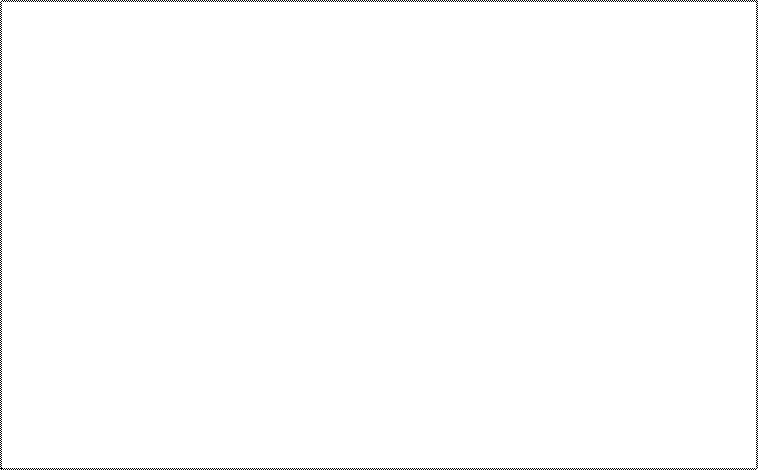
вид формулы, после ее копирования в указанную ячейку:
а.
В ячейку В4 записана формула =D5+O3. Ее скопировали в ячейку В5.
Какой вид будет иметь формула в ячейке В5?
б.
В ячейку G6 записана формула =E$6+6. Ее скопировали в ячейку E4.
Какой вид будет иметь формула в ячейке E4?
в.
В ячейку D8 записана формула =$B$8+F8. Ее скопировали в ячейку D10. Какой вид будет иметь формула в ячейке D10?
г.
В ячейке B1 записана формула =А1*5 (значение в ячейке условно не
показано). Её скопировали в ячейку В2. Какое значение будет выведено в ячейке
В2?
|
A |
B |
C |
|
|
1 |
8 |
||
|
2 |
2 |
||
|
3 |
|||
|
4 |
|
A |
B |
C |
D |
E |
|
|
1 |
9 |
||||
|
2 |
13 |
||||
|
3 |
1 |
12 |
10 |
||
|
4 |
3 |
-3 |
5 |
4 |
|
|
5 |
д.
В ячейке C2 записана формула =$A$4+5 (значение в ячейке условно не показано). Её скопировали
в ячейку E1. Какое значение будет выведено в ячейке E1?
е.
При копировании формулы из ячейки B3 в ячейку С4 в последнюю была
занесена формула = $D4+$C$5. Какая
формула была занесена в ячейку B3?
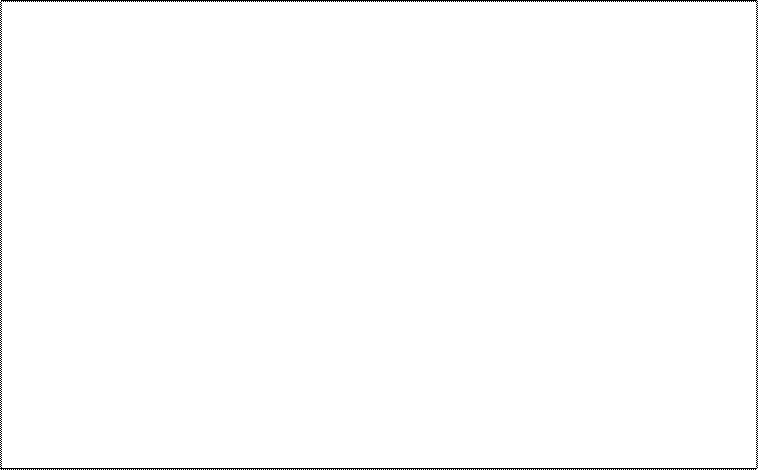
2 вариант.
Определите вид формулы, после ее копирования в указанную ячейку:
а.
В ячейке Е7 записана формула =D8-D10. Её скопировали в ячейку F6, Какой вид будет иметь
формула в ячейке F6?
б.
В ячейку E3 записана формула =$B10+3. Ее скопировали в ячейку В5. Какой вид будет иметь
формула в ячейке E4?
в.
В ячейку H10 записана формула =$C$5+Е$4. Ее скопировали в ячейку E7.
Какой вид будет иметь формула в ячейке E7?
г.
В ячейке B12 записана формула =А12+100 (значение в ячейке условно не
показано). Её скопировали в ячейку В13. Какое значение будет выведено в ячейке
В13?
|
A |
B |
C |
|
|
1 |
|||
|
… |
|||
|
12 |
5 |
||
|
13 |
15 |
|
A |
B |
C |
D |
E |
|
|
1 |
10 |
6 |
5 |
3 |
|
|
2 |
6 |
12 |
4 |
||
|
3 |
14 |
2 |
5 |
||
|
4 |
д.
В ячейке B2 записана формула =$D$1-3
(значение в ячейке условно не показано). Её скопировали в ячейку A3. Какое значение будет выведено в ячейке A3?
е.
При копировании формулы из ячейки C6 в
ячейку B5 в последнюю была занесена формула = $E$4+D$5. Какая формула была занесена
в ячейку C6?
3 вариант.
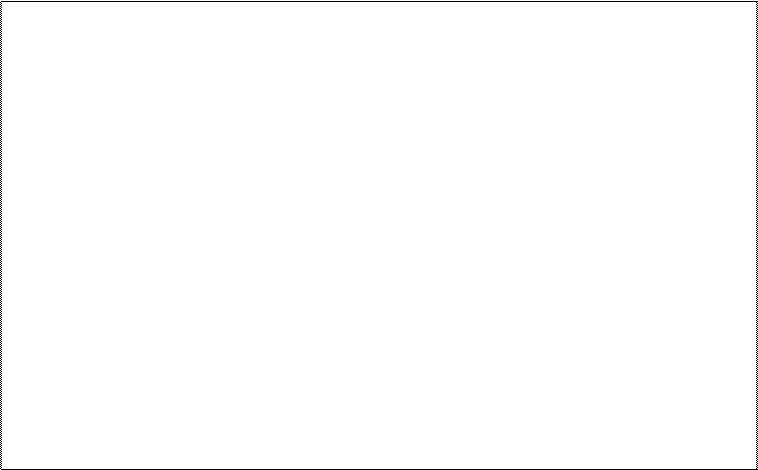
вид формулы, после ее копирования в указанную ячейку:
а.
В ячейке H10 записана формула =В12+Е5. Её скопировали в ячейку Н9,
какой вид будет иметь формула в ячейке Н9?
б.
В ячейку C7 записана формула =A$7+7. Ее скопировали в ячейку E9.
Какой вид будет иметь формула в ячейке E9?
в.
В ячейку D5 записана формула =$O$5-$F2. Ее скопировали в ячейку F9. Какой вид будет иметь формула в ячейке F9?
г.
В ячейке А2 записана формула =А1+5 (значение в ячейке условно не
показано). Её скопировали в ячейку В2. Какое значение будет выведено в ячейке
В2?
|
A |
B |
C |
|
|
1 |
12 |
-2 |
|
|
2 |
|||
|
3 |
|||
|
4 |
|
A |
B |
C |
D |
|
|
1 |
||||
|
2 |
7 |
1 |
||
|
3 |
5 |
11 |
2 |
|
|
4 |
15 |
21 |
3 |
|
|
5 |
3 |
15 |
д.
В ячейке B2 записана формула =$A$2+100
(значение в ячейке условно не показано). Её скопировали в ячейку C5. Какое значение будет выведено в ячейке C5?
е.
При копировании формулы из ячейки A4 в
ячейку D4 в последнюю была занесена формула = $E$4/Е5. Какая формула была занесена в ячейку A4?
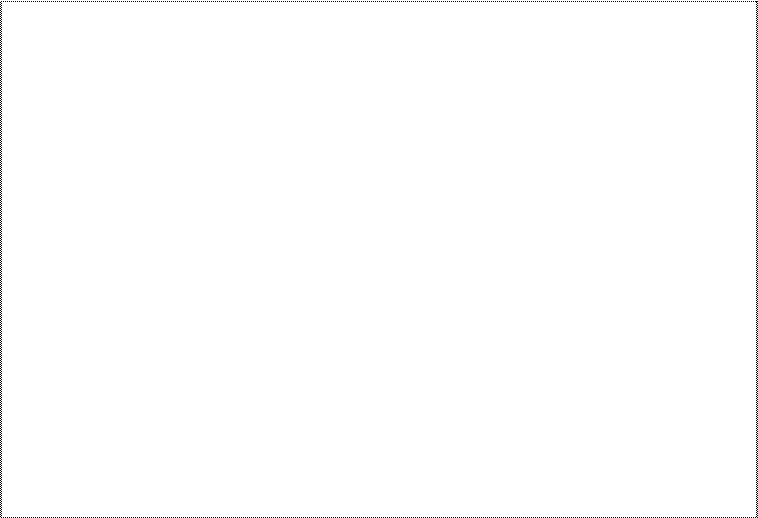
4 вариант.
Определите вид формулы, после ее копирования в указанную ячейку:
а.
В ячейке D4 записана формула =D3+E5. её скопировали в ячейку E5, какой вид будет иметь формула в ячейке E5?
б.
В ячейку D8 записана формула =$B8+8. ее скопировали в ячейку H6.
Какой вид будет иметь формула в ячейке H6?
в.
В ячейку H6 записана формула =F$6+$G$6. ее скопировали в ячейку D9. Какой вид будет иметь формула в ячейке D9?
г.
В ячейке E2 записана формула =E1*10 (значение в ячейке условно не показано). Её скопировали
в ячейку F2. Какое значение будет выведено в ячейке F2?
|
A |
… |
E |
F |
G |
|
|
1 |
6 |
5 |
|||
|
2 |
|||||
|
3 |
|||||
|
4 |
|
A |
B |
C |
D |
E |
|
|
1 |
6 |
||||
|
2 |
13 |
||||
|
3 |
1 |
12 |
10 |
||
|
4 |
3 |
-3 |
5 |
4 |
д.
В ячейке C2 записана формула =$В$1+10
(значение в ячейке условно не показано). Её скопировали в ячейку D2. Какое значение будет выведено в ячейке D2?
е.
При копировании формулы из ячейки D3 в
ячейку E8 в последнюю была занесена формула = E$4*C$5. Какая формула была занесена
в ячейку A4?
Использование формул, функций и диаграмм в Excel
Вид работы: проверочная работа
Автор: Шевченко Е.А.
Предмет: информатика
аудитория: 9 класс
Описание: данная работа может быть использована в качестве текущего, тематического контроля и направлена на закрепление, оценку и коррекцию знаний, умений, полученных в процессе изучения данной темы. Учащимся предлагается четыре варианта проверочной работы. Каждый вариант состоит из теоретической и практической части. Теоретическая часть состоит из девяти тестовых заданий (с выбором одного правильного ответа и множественным выбором) для проверки знаний о формулах, функциях, диаграммах в табличном процессоре Excel; одно задание для выполнения «вручную» работы функции. Практическая часть предполагает выполнение заданий на компьютере. Каждое теоретическое задание оценивается в один балл, практическое — в 2 балла.
Цель: закрепить у учащихся теоретические знания о формулах, функциях, диаграммах в табличном процессоре Excel; отработать навыки практического применения встроенных функций и построение диаграмм; контроль качества усвоения изученного материала
Задачи: выявить качество и уровень овладения теоретическими знаниями и практическими умениями и навыками по теме «Использование формул, функций и диаграмм в Excel»;
систематизировать теоретические знания по изученной теме; сформировать практические навыки по использованию встроенных функций и диаграмм в Excel;
развить навыки индивидуальной практической деятельности, познавательного интереса и внимания учащихся; по оцениванию правильности выполнения задания
Ожидаемые результаты:
умение давать определения основным понятиям по теме, анализировать и делать выводы; действовать по заданному алгоритму, оценивать правильность выполнения задания;
формирование устойчивых практических умений и навыков по использованию функций и построению диаграмм в Excel; ответственного отношение к обучению;
Вариант 1
1 В формуле содержится ссылка на ячейку A4. Изменится ли эта ссылка при копировании формулы в нижележащие ячейки?
а) да
б) нет
в) не вся
г) не сразу
2 . Диаграммы MS Excel – это:
а) инструмент, предназначенный для отображения на экране записей таблицы, значения в которых соответствуют условиям, заданным пользователем
б) инструмент, предназначенный для расположения данных исходной таблицы в наиболее удобном для пользователя виде
в) инструмент, предназначенный для графического представления данных из исходной таблицы
г) инструмент, предназначенный для вычислений
3. Функция СУММ() относится к категории:
а) логические
б) статистические
в) математические
г) текстовые
4. Изменится ли диаграмма, если внести изменения в данные таблицы, на основе которых она создана?
а) да
б) нет
5 На основе чего строится любая диаграмма?
а) книги Excel
б) графического файла
в) текстового файла
г) данных таблицы
6. Различают следующие виды адресов ячеек (несколько вариантов ответа):
а) относительный
б) смешанный
в) активный
г) абсолютный
7 При перемещении или копировании в ЭТ абсолютные ссылки:
а) не изменяются
б) преобразуются вне зависимости от нового положения формулы
в) преобразуются в зависимости от нового положения формулы
г) преобразуются в зависимости от длины формулы
8 В какой вкладке расположены «Встроенные функции»
а) вставка
б) формулы
в) главная
г) вид
9 Какую встроенную функцию необходимо внести в ячейку, чтобы найти максимальное значение в диапазоне ячеек с В3 по В21
а) =МАКС(с B3 по B21)
б) =МАКС(B3 — B21)
в) =МАКС(B3:B21)
г) =МАКС(B1:B21)
10 В ячейки А2, А3, В2, В3 введены соответственно числа 7, 3, 6, 8. В ячейку В4 введена формула =СРЗНАЧ(А2:В3). Какое число будет в ячейке В4?
11 Практическая работа
Создайте в своей папке на компьютере таблицу по образцу.
Районы города Ростова-на-Дону
|
Районы города Ростова |
Территория (кв.км) |
Численность населения (тыс чел) |
|
Ворошиловский |
38 |
218,4 |
|
Железнодорожный |
69 |
104,3 |
|
Кировский |
18,6 |
63,5 |
|
Ленинский |
13 |
82,2 |
|
Октябрьский |
49,5 |
167,8 |
|
Первомайский |
44,1 |
186,3 |
|
Пролетарский |
37,1 |
119,5 |
|
Советский |
85,4 |
183,1 |
Вычислите средние показатели территории и численности населения
Определите максимальное, минимальное значения по каждому показателю
Найдите суммарную площадь территории и численности
Постройте диаграмму численности населения по административным округам
Сохраните выполненную работу и покажите учителю.
Вариант 2
1 В перечне функций укажите функции, относящиеся к категории статистические:
а) МИН(), МАКС(), СРЗНАЧ()
б) МИН(), МАКС(), СУММ()
в) СУММ(), МАКС(), ЕСЛИ()
г) МАКС(), МИН(), ЕСЛИ()
2. Какую встроенную функцию необходимо внести в ячейку, чтобы найти минимальное значение в диапазоне ячеек с В2 по В13
а) =МИН(с B2 по B13)
б) =МИН(B2 – B13)
в) =МИН(B2:B13)
г) =МИН(B1:B21)
3 Можно ли изменить параметры диаграммы после ее построения:
а) можно только размер и размещение диаграммы
б) можно изменить тип диаграммы, ряд данных, параметры диаграммы и т. д.
в) можно изменить все, кроме типа диаграммы
г) диаграмму изменить нельзя, ее необходимо строить заново
4 Что произойдет в результате выполнения функции =СЧЕТЕСЛИ(A1:A20;»>10″)
а)сравнении чисел, больше 10, из диапазона А1:А20
б) вычисление количества чисел, больших 10, из диапазона А1:А20
в) вычисление количества чисел из диапазона А1:А20
г) вычисление суммы чисел, больших 10, из диапазона А1:А20
5 Различают следующие виды адресов ячеек (несколько вариантов ответа):
а) смешанный
б) активный
в)относительный
г) абсолютный
6 Маркер автозаполнения (черный крестик) появится, если курсор поставить:
а) в верхний левый угол ячейки;
б) в нижний правый угол ячейки;
в) на серый прямоугольник на пересечении заголовков строк и столбцов;
г) по середине ячейки.
7 . На основе чего строится любая диаграмма?
а) книги Excel
б) графического файла
в) данных таблицы
г) текстового файла
8 В формуле содержится ссылка на ячейку $A$1. Изменится ли эта ссылка при копировании формулы в нижележащие ячейки?
а) да
б) нет
в) не вся
г) не сразу
9 При перемещении или копировании в ЭТ относительные ссылки:
а) не изменяются
б) преобразуются вне зависимости от нового положения формулы
в) преобразуются в зависимости от нового положения формулы
г) преобразуются в зависимости от длины формулы
10 В ячейки А2, А3, В2, В3 введены соответственно числа 6, 4, 3, 7. В ячейку В4 введена формула =СРЗНАЧ(А2:В3). Какое число будет в ячейке В4?
11 Практическая работа
Создайте в своей папке на компьютере таблицу по образцу.
Количество осадков
|
Месяц |
1992 |
1993 |
|
январь |
35,3 |
42.5 |
|
февраль |
13,5 |
54,7 |
|
март |
17,7 |
23,8 |
|
апрель |
23,7 |
76,5 |
|
май |
34,2 |
64,2 |
|
июнь |
45,7 |
32,9 |
|
июль |
43,8 |
53,7 |
|
август |
84,2 |
56,7 |
|
сентябрь |
12.6 |
45,3 |
|
октябрь |
65,3 |
64,1 |
|
ноябрь |
76,4 |
53,2 |
|
декабрь |
57,2 |
74,3 |
Вычислите средние показатели за каждый год.
Определите максимальное, минимальное значения по каждому году.
Найдите суммарные значения за каждый год
Постройте диаграмму для 1993 года
Сохраните выполненную работу и покажите ее учителю.
Вариант 3
1 В какой вкладке расположены «Диаграммы»
а) вставка
б) формулы
в) главная
г) вид
2. Различают следующие виды адресов ячеек (несколько вариантов ответа):
а)относительный
б) смешанный
в)активный
г) абсолютный
3. Какую встроенную функцию необходимо внести в ячейку, чтобы найти среднее значение в диапазоне ячеек с В4 по В23
а) =СРЗНАЧ(с B4 по B23)
б) =СРЗНАЧ(B4 – B23)
в) =СРЗНАЧ(B2:B23)
г) =СРЗНАЧ(B4:B23)
4 В формуле содержится ссылка на ячейку В12. Изменится ли эта ссылка при копировании формулы в нижележащие ячейки?
а) да
б) нет
в) не вся
г) не сразу
5 . На основе чего строится любая диаграмма?
а) данных таблицы
б) графического файла
в) текстового файла
г) книги Excel
6 Диаграмма может размещаться
а) только на листе с таблицей
б) только на отдельном листе
в) и на листе с таблицей, и на отдельном листе
г) на следующем листе
7 Определите тип ссылки $C$10
а) относительная
б) абсолютная
в) универсальная
г) смешанная
8 Что произойдет в результате выполнения функции =СУММЕСЛИ(A1:A20;»<10″)
а) вычисление суммы чисел из диапазона А1:А20
б) вычисление суммы чисел, меньших 10, из диапазона А1:А20
в) вычисление количества чисел, меньших 10, из диапазона А1:А20
г) сравнение чисел, меньших 10, из диапазона А1:А20
9 Какие из записей функции являются правильными?
а) =СУММ(А1, В3);
б) =СУММ(А1; В3);
в) =СУММ(А1; В3);
г) =СУММ(А1: В3);
10 В ячейки А2, А3, В2, В3 введены соответственно числа 45,56, 39, 75. В ячейку В4 введена формула =МИН(А2:В3). Какое число будет в ячейке В4?
11 Практическая работа
Создайте в своей папке на компьютере таблицу по образцу.
Продажи по городам
|
Месяц |
Москва |
Казань |
|
январь |
3847 |
2983 |
|
февраль |
2345 |
2987 |
|
март |
4332 |
5768 |
|
апрель |
2348 |
2938 |
|
май |
3452 |
2635 |
|
июнь |
2376 |
3215 |
|
июль |
3765 |
2347 |
|
август |
3425 |
5417 |
|
сентябрь |
2121 |
2725 |
|
октябрь |
5412 |
3135 |
|
ноябрь |
3721 |
4256 |
|
декабрь |
2543 |
2879 |
Вычислите средние показатели по каждому городу
Определите максимальное и минимальное значения по каждому городу
Найдите суммарные значения по каждому городу
Постройте диаграмму для Казани
Сохраните выполненную работу и покажите ее учителю.
Вариант 4
1 В какой вкладке расположены «Встроенные функции»
а) вид
б) главная
в) формулы
г) вставка
2 Что произойдет в результате выполнения функции =СЧЕТЕСЛИ(A1:A20;»<10″)
а) вычисление суммы чисел, меньше 10, из диапазона А1:А20
б) вычисление количества чисел, меньших 10, из диапазона А1:А20
в) вычисление количества чисел из диапазона А1:А20
г) сравнение чисел, меньших 10, из диапазона А1:А20
3 Какую встроенную функцию необходимо внести в ячейку, чтобы найти суммарное значение в диапазоне ячеек с В4 по В23
а) =СУММА(B4:B21)
б) =СУММА(B4 – B23)
в) =СУММ(B4:B23)
г) =СУММ(с B4 по B23)
4 При перемещении или копировании в ЭТ относительные ссылки:
а) не изменяются
б) преобразуются вне зависимости от нового положения формулы
в) преобразуются в зависимости от нового положения формулы
г) преобразуются в зависимости от длины формулы
5 . На основе чего строится любая диаграмма?
а) книги Excel
б) данных таблицы
в) текстового файла
г) графического файла
6 Какие из записей функции являются правильными?
а) =СРЗНАЧ(А1;А2);
б) =СРЗНАЧ(А1;А2);
в) =СРЗНАЧ(А1:А2);
г) =СРЗНАЧ(А1;А2);
7 Какое из имен не является именем функции в MS Excel?
а) СУММ
б) СТОП
в) ЕСЛИ
г) СРЗНАЧ
8 . Различают следующие виды адресов ячеек (несколько вариантов ответа):
а)относительный
б) смешанный
в)активный
г) абсолютный
9 В формуле содержится ссылка на ячейку $D$10. Изменится ли эта ссылка при копировании формулы в нижележащие ячейки?
а) да
б) нет
в) не вся
г) не сразу
10 В ячейки А2, А3, В2, В3 введены соответственно числа 57,86, 99, 25. В ячейку В4 введена формула =МАКС(А2:В3). Какое число будет в ячейке В4?
11 Практическая работа
Создайте в своей папке на компьютере таблицу по образцу.
Производство важнейших видов продукции добывающей промышленности
|
Виды сырья |
1992 |
1995 |
|
Электроэнергия, млрд.кВт/ч |
173 |
177 |
|
Нефть, млн. т |
339 |
307 |
|
Природный газ, млрд. куб.м |
640 |
595 |
|
Уголь, млн. т |
337 |
262 |
|
Железная руда, млн. т |
82 |
78 |
|
Деловая древесина, млн.куб. м |
183 |
93 |
|
Рыба и морепродукты, млн. т |
6 |
4 |
Вычислите средние показатели за каждый год
Определите максимальное и минимальное значение по каждому году
Найдите суммарные значения за каждый год
Постройте диаграмму для 1995 года
Сохраните выполненную работу и покажите ее учителю.
Источник
таблица Районы города Ростова
https://clck.ru/JDLc8
9 класс.
Самостоятельная работа на тему: «Встроенные и логические
формулы в EXCEL».
Вариант 1.
НА «3»:
-
В ячейки F6, F7, G6, G7 введены соответственно числа: 10, 3,
4, 2. В ячейке Н5 введена формула =СУММ(F6:G7). Какое число
будет в ячейке Н5?
1) 20 2) 22 3) 15 4) 19
-
В ячейку А1 введено число 44. В ячейку В1 введена формула
=А1/2. В ячейку С1 введена формула =СУММ(А1:В1). В ячейку С5
введена формула =ЕСЛИ(С1>40;МАКС(А1:С1);МИН(А1:С1)). Какое
число будет в ячейке С5?
1) 66 2) 22 3) 39 4) 51
НА «4»:
-
В электронной таблице значение формулы =СРЗНАЧ(A6:C6) равно
(-2). Чему равно значение формулы =СУММ(A6:D6), если значение
ячейки D6 равно 5?
1) 1 2) -1 3) -3 4) 7
НА «5»:
-
Дан фрагмент электронной таблицы:
-
3
=СРЗНАЧ(A1:C2)
Как изменится значение ячейки С3, если после ввода формул
переместить содержимое ячейки В2 в В3? («+1» означает увеличение на
1, а «-1» — уменьшение на 1):
1) -1 2) -0,6 3) 0 4) +0,6
Самостоятельная работа на тему: «Встроенные и логические
формулы в EXCEL».
Вариант 2.
НА «3»:
-
В ячейки F6, F7, G6, G7 введены соответственно числа: 5, 8,
3, -1. В ячейке Н5 введена формула =СУММ(F6:G7). Какое число
будет в ячейке Н5?
1) 20 2) 22 3) 15 4) 19
-
В ячейку А1 введено число 32. В ячейку В1 введена формула
=А1/2. В ячейку С1 введена формула =СУММ(А1:В1). В ячейку С5
введена формула =ЕСЛИ(С1>50;МАКС(А1:С1);МИН(А1:С1)). Какое
число будет в ячейке С5?
1) 16 2) 22 3) 39 4) 51
НА «4»:
-
В электронной таблице значение формулы =СРЗНАЧ(A6:C6) равно
0,1. Чему равно значение формулы =СУММ(A6:D6), если значение
ячейки D6 равно (-1)?
1) — 0,7 2) —0,4 3) 0,9 4) 1,1
НА «5»:
-
Дан фрагмент электронной таблицы:
-
71
=СРЗНАЧ(B69:D70)
После перемещения содержимого ячейки C70 в ячейку C71 значение в
ячейке D71 изменится по абсолютной величине на:
1) 2,2 2) 2,0 3) 1,05 4) 0,8
Ответы:
Самостоятельные работы
Вариант 1
Определить, какое из утверждений истинно для следующего фрагмента электронной
таблицы. Ответ обоснуйте.
1. В ячейку D4 введена формула (A1+B2+C3)/3;
2. В ячейку D1 введена формула МАКС(A1:C1);
3. В ячейку B4 введена формула СУММ(B1:B3)*5;
4. В ячейку C4 введена формула МИН(A2, A3, C2);
5. В ячейку D2 введена формула СУММ(A2:C2);
6. правильного ответа нет.
Вариант 2
Определить, какое из утверждений истинно для следующего фрагмента электронной
таблицы. Ответ обоснуйте.
1. В ячейку D4 введена формула (A1+B2+C3)/3;
2. В ячейку D1 введена формула МАКС(A1:C1);
3. В ячейку B4 введена формула СУММ(B1:B3)*5;
4. В ячейку C4 введена формула МИН(A2, A3, C2);
5. В ячейку D2 введена формула СУММ(A2:C2);
6. правильного ответа нет.
Вариант 3
Определить, какое из утверждений истинно для следующего фрагмента электронной
таблицы. Ответ обоснуйте.
1. В ячейку D4 введена формула (A1+B2+C3)/3;
2. В ячейку D1 введена формула МАКС(A1:C1);
3. В ячейку B4 введена формула СУММ(B1:B3)*5;
4. В ячейку C4 введена формула МИН(A2, A3, C2);
5. В ячейку D2 введена формула СУММ(A2:C2);
6. правильного ответа нет.
Вариант 4
Определить, какое из утверждений истинно для следующего фрагмента электронной
таблицы. Ответ обоснуйте.
1. В ячейку D4 введена формула (A1+B2+C3)/3;
2. В ячейку D1 введена формула МАКС(A1:C1);
3. В ячейку B4 введена формула СУММ(B1:B3)*5;
4. В ячейку C4 введена формула МИН(A2, A3, C2);
5. В ячейку D2 введена формула СУММ(A2:C2);
6. правильного ответа нет.
Самостоятельная работа по теме «Работа с формулами и
функциями в Excel”
1. Вычислите следующие выражения и сравните свои ответы с правильными:
|
Пример |
Формулы |
Ответы |
|
|
=(2*3,5+3*0,6)/(6*3,5-3,5*1,079) |
0,51 |
|
sin 15 + cos 10 |
=SIN(15)+COS(10) |
-0,19 |
|
cos315 * sin27 – tg1*ctg9 |
=COS(15)^3*SIN(27)-TAN(1)*1/TAN(9) |
3,02 |
|
|
=3*КОРЕНЬ(51)*54-13*LN(3)+35^(1/3) |
1145,9 |
|
|
=(COS(0,8)^3*SIN(11)+TAN(1,3))/(SIN(2,5)+COS(3,1)) |
-8,15 |
|
|
=(3*КОРЕНЬ(3)-4*КОРЕНЬ(2,35))*18^3 |
-5457,19 |
|
|
=КОРЕНЬ(КОРЕНЬ(5+2,3)+КОРЕНЬ(6)) |
2,27 |
|
|
=ABS((1/TAN(5,2))^(1/3)) |
0,8 |
|
|
=0,87+EXP(-5,2)+КОРЕНЬ(SIN(0,73)^2+КОРЕНЬ(105)) |
4,15 |
|
|
=2*КОРЕНЬ(29)+(311)^(1/3)-КОРЕНЬ(28,4) |
12,22 |
-
Заполните ячейки А1: А10 любыми числами. Найти: сумму этих чисел, среднее значение, максимальное число, 10% от среднего значения, произведение первых пяти чисел.
3. Сохраните свою работу на диске под своей фамилией.
Самостоятельная работа по теме «Работа с формулами и
функциями в Excel”
1. Вычислите следующие выражения и сравните свои ответы с правильными:
|
Пример |
Ответ |
|
|
0,51 |
|
sin 15 + cos 10 |
-0,19 |
|
cos315 * sin27 – tg1*ctg9 |
3,02 |
|
|
1145,9 |
|
|
-8,15 |
|
|
-5457,19 |
|
|
2,27 |
|
|
1 |
|
|
4,15 |
|
|
12,22 |
-
Заполните ячейки А1: А10 любыми числами. Найти: сумму этих чисел, среднее значение, максимальное число, 10% от среднего значения, произведение первых пяти чисел.
3. Сохраните свою работу на диске под своей фамилией.
Критерии оценки:
5 (отлично) — выполнены все задания.
4 (хорошо) — выполнены все задания, но есть неправильные ответы не более чем в трех примерах.
3 (удовлетворительно) — выполнено только первое задание.
Содержание
- Практические и контрольные задания для самостоятельной работы по теме MS Excel : Простые вычисления методическая разработка по информатике и икт (9 класс) по теме
- Скачать:
- Предварительный просмотр:
- Задания для 9 класса по теме «Работа с табличным процессором Excel»
- Просмотр содержимого документа «ПР Урок 1 по Экселю»
- Просмотр содержимого документа «ПР Урок 2 Создаём диаграммы и графики»
- Самостоятельная работа по Microsoft Excel (5 вариантов) тест по теме
- Скачать:
- Предварительный просмотр:
- По теме: методические разработки, презентации и конспекты
- Задания для самостоятельной работы по excel
- ____Работа в MS Excel____
- СОДЕРЖАНИЕ
- Задания
Практические и контрольные задания для самостоятельной работы по теме MS Excel : Простые вычисления
методическая разработка по информатике и икт (9 класс) по теме
Методический материал для выполнения заданий и контрольных работ в Excel по теме «Простые вычисления» .
Включает задания (для изучения и повторения материала и контрольные) с подробным описанием и пояснениями по выполнению. Предназначен для заочного, дистанционного обучения в 9-х -11(12)-х классах, а также общеобразовательных классах.
Скачать:
| Вложение | Размер |
|---|---|
| Задания: простые вычисления в Excel | 117 КБ |
Предварительный просмотр:
Самостоятельная практическая работа №1
Подготовьте и заполните следующую таблицу. В столбце и строке “ Итого ” вычислите объемы продаж по каждому виду товара и за каждый месяц соответственно. Постройте диаграммы, отражающие доход от реализации каждого из указанных товаров за весь период и всех типов товаров за каждый месяц. Готовую таблицу сохраните на листе под именем ТОВАР .
Задание 2 (Контрольное)
Подготовьте и заполните следующую таблицу. В столбце и строке “ Итого ” вычислите прибыль от продажи акций указанных компаний за каждый месяц и за весь год по каждой из компаний соответственно. Постройте диаграмму полученной прибыли от продажи акций указанных компаний за весь год; укажите на ней «вклад» в общий доход каждой из компаний в процентном соотношении. Готовую таблицу сохраните на листе под именем БИРЖА .
Объем прибыли (в тыс. $ США)
Оформите таблицу-счет на покупку товара. Цену в долларах вычислите по текущему курсу доллара, для ввода которого отведите отдельную ячейку. Для ввода текущей даты используйте функцию =СЕГОДНЯ(); для вычисления итоговой суммы — функцию =СУММ(). Готовую таблицу сохраните на листе под именем ПРИНТЕР .
Принтер Epson Stylus 800
Принтер HP LazerJet 1505N
Принтер HP ColorJet 200
Принтер Samsung M 2070FW
Постройте данную таблицу. Заполните 3 ий столбец формулами для вычисления отпускной цены, которая выше цены по себестоимости на 18% НДС. Постройте диаграмму, в которой покажите разницу между ценой по себестоимости и отпускной ценой для всех типов товаров. Снабдите диаграмму заглавием, дайте обозначение каждой из осей. Готовую таблицу сохраните на листе под именем ПРЕЙСКУРАНТ .
Цена по
себестоимости
Задание 5 (Контрольное)
Оформите таблицу для расчета прибыли от производства товаров. Цена единицы продукции на 35% больше себестоимости. Постройте диаграмму, отражающую величину полученной прибыли. Готовую таблицу сохраните на листе под именем ПРИБЫЛЬ .
Прибыль от производства товаров
Себестоимость единицы продукции
Цена единицы продукции
Прибыть от
единицы продукции
Цена = Себестоимость * 121%
Прибыль от 1 шт. = Цена — Себестоимость
Общая прибыль = Прибыль от 1 шт. * Количество
Подготовьте и заполните следующую таблицу. Используйте формат «Денежный» при вводе чисел. В столбце и строке “ Итого ” вычислите прибыль от продажи книг каждым из магазинов и за каждый месяц соответственно. В последнем столбце таблицы определите процентное соотношение прибыли каждого из магазинов по отношению к общей прибыли. Постройте круговую диаграмму, отражающую “вклад” каждого магазина в общую прибыль. Готовую таблицу сохраните на листе под именем КНИГИ .
Источник
Задания для 9 класса по теме «Работа с табличным процессором Excel»

Данные задания разработаны специально для учеников, находящихся на дистанционном обучении в режиме самоизоляции.
Просмотр содержимого документа
«ПР Урок 1 по Экселю»
Работа № 1 Знакомство с электронными таблицами (повторение)
Задание 1. Создать таблицу по образцу
9. Сохранить результат работы под именем Контрольные работы.
Задание 2. Создать таблицу по образцу
Задание 4. Закупка сладостей
Просмотр содержимого документа
«ПР Урок 2 Создаём диаграммы и графики»
Урок 2 Создаём диаграммы и графики
Задание 1. Группа крови
Необходимо построить круговую диаграмму «Распределение людей по группам крови» с указанием долей по имеющейся информации: людей с группой крови O ( I ) в мире около 46%, с кровью группы А( II ) около 34%, группы В( III ) приблизительно 17%, а людей с самой редкой группой АВ( IV ) всего 3%.
Задание 2. Запас древесины
1. Строим таблицу в Excel :
2. Недостающие значения в ячейках В8 и С8 вычисляем по формулам:
В8 = В9 – В3 – В4 – В5 – В6 – В7, С8 = С9 – С3 – С4 – С5 – С6 – С7
3. Создаём круговую диаграмму «Доля пород деревьев в общей площади лесов России». Для этого:
1) выделить диапазон ячеек А2:В8;
2) создать круговую диаграмму с нужными параметрами.
4. Создаём круговую диаграмму «Доля пород деревьев в общероссийских запасах древесины». Для этого:
1) перемещая мышь при нажатой клавише < Ctrl >, выделить несмежные диапазоны ячеек А2:А8 и С2:С8;
2) создать круговую диаграмму с нужными параметрами.
5. Сохраните результат работы в собственной папке на рабочем столе с именем «Наш лес».
Задание 3. Наглядное представление о соотношении величин
1. Строим таблицу в Excel :
2. По данной таблице построить следующие диаграммы:
Источник
Самостоятельная работа по Microsoft Excel (5 вариантов)
тест по теме
В каждом варианте пять заданий.
Задание 1. Оформить рабочий лист по образцу и вычислить значение выражения в соответствующей ячейке. Проверяется умение набора формул в строку.
Задание 2. Определить какие формулы будут находится в ячейках после копирования. Проверяется знание относительной и абсолютной адресации.
Задание 3. Решение задачи с вложенными условиями ЕСЛИ. Проверяется умение составлять вложенные функции.
Задание 4. Вычислить значение функции при различных параметрах переменной. Проверяется умение составлять формулы и работать с автозаполнением.
Задание 5. На рабочем листе даны значения. Определить, чему будет равно значение формулы, записанной в последней ячейке. Проверяется умение анализировать информацию и работать с ячейками.
Скачать:
| Вложение | Размер |
|---|---|
| sam_rab_excel.pdf | 257.61 КБ |
Предварительный просмотр:
По теме: методические разработки, презентации и конспекты
УЧЕБНОЕ ПОСОБИЕ по разделу «Электронные таблицы» Microsoft Excel
Учебное пособие является практическим руководством по электронным таблицам для студентов колледжа, в котором описаны основные приёмы и правила работы в Excel.Оно содержит систематизированную информаци.
Методический материал для внеаудиторной работы студентов:»Интерфейс и объекты электронных таблиц Microsoft Excel».
Методический материал содержит теоретический материал, необходимый для выполнения практических работ: основные понятия и термины электронных таблиц, способы автоматизации ввода данных, ввода и копиров.
Курс занятий «Электронные таблицы Microsoft Excel. Теория и практика».
Цикл занятий для повышения компьютерной грамотности педагогов школы.
Microsoft Excel — основы работы в программе
В презентации описаны основы работы в программе MS Excel 2007-2010:правила работы с ячейками и текстом, элементы их форматирования,работа с числами, создание простых формул,применение функций,сортиров.
Электронная тетрадь для проведения расчетов при помощи встроенных функций в Microsoft Excel
Методическая аннотация: представленный материал содержит электронную тетрадь, предназначенные для изучения программы MS Excel: Электронная тетрадь содержат готовые таблицы, в которые необходимо по вст.
Открытый урок по теме: «Электронные таблицы Microsoft Excel»
Презентация открытого урока по теме MExcel — проверочная работа.
Методическая разработка «Практическая работа по теме:»Изучение программного интерфейса Microsoft Excel. Ввод данных»
Методическая разработка «Практическая работа по теме:»Изучение программного интерфейса Microsoft Excel. Ввод данных» предназначена для обучающихся посвящен изучению основ инфо.
Источник
Задания для самостоятельной работы по excel
____Работа в MS Excel____
СОДЕРЖАНИЕ
Задания
В Excel рассчитать общую стоимость техники .
1.1. Переименуйте Лист 1 . Для этого щелкните на ярлыке листа правой кнопкой, выберите из контекстного меню команду Переименовать и введите новое имя «Задание 1» .
1.2. Начиная с ячейки А1, введите последовательно в электронную таблицу данные , указанные на рис.10.
1.3. Отрегулируйте ширину столбцов.
Это можно выполнить автоматически,сделав двойной щелчок мыши на границе столбцов (курсор при этом превратится в двустороннюю стрелочку) или вручную, установив курсор на границе между столбцами и растащив столбец до нужной ширины. Перенос по словам можно сделать при помощи панели Формат ячеек, выбрав его из контекстного меню, поставить в закладке Выравнивание галочку на пункте Переносить по словам.
1.4. В ячейку А2 введите первый вид техники -Плуг.
В другие ячейки, начиная с А3 по А11 введите другие виды сельхозтехники:
Разбрасыватель минеральных удобрений ;
2. Создание формул.
2.1. Внесите в таблицу количество сельхозтехники и цены в долларах ($) в соответствии с рисунком, а также добавьте дополнительные строчки в указанных на рисунке ниже.
2.2. Рассчитайте общую стоимость закупки (в $), используя метод ввода формул вручную:
– установите курсор в ячейке D2;
– введите знак равенства (=), а затем вручную напечатайте формулу:
В2*С2, обратите внимание, что все действия повторяются выше в строке формул.
– для завершения ввода формулы нажмите клавишу или кнопку на панели формул. Убедитесь, что в ячейке D2 появилось числовое значение 6500.
2.3. Рассмотрим более рациональный способ ввода формул, которым рекомендуем пользоваться в дальнейшем – метод ввода формул путем указания ячеек.
Рассчитайте общую стоимость закупки (в $). Для этого:
– установите курсор в ячейке D3;
– щелкните в строке формул и введите знак равенства (=);
– щелкните по ячейке В3. Убедитесь, что вокруг ячейки В3 появилась активная рамка, а в строке формул отобразился адрес ячейки В3
Рис. 1.13. Ввод формулы путем указания ячеек
– продолжите ввод формулы, напечатав с клавиатуры знак умножения (*);
– щелкните по ячейке С3, убедитесь, что ее адрес также отразился в строке формул .
– для завершения ввода формулы нажмите клавишу или кнопку на панели формул. Убедитесь, что в ячейке D3 появилось числовое значение 8000.
3. Адресация ячеек.
Для автоматизации однотипных вычислений в электронных таблицах используется механизм копирования и перемещения формул, при котором происходит автоматическая настройка ссылок на ячейки с исходными данными.
3.1. Просчитайте общую стоимость закупки (в $) для оставшихся видов сельхозтехники, используя маркер автозаполнения. Для этого:
– щелкните по ячейке D3;
– установите курсор на маркер автозаполнения;
– нажмите левую кнопку мыши и, не отжимая, протащите формулу вниз до конца списка и отпустите левую кнопку;
– убедитесь, что в каждой строке программа изменила ссылки на ячейки в соответствии с новым положением формулы (в выбранной на рис. 8 ячейке D11 формула выглядит =В11*С11) и что все ячейки заполнились соответствующими числовыми значениями.
3.2. Абсолютные ссылки
Просчитайте цену сельхозтехники в рублях, используя указанный в таблице курс доллара по отношению к рублю для чего:
– установите курсор в ячейке Е2;
– введите формулу =С2*В27;
– убедитесь, что получилось числовое значение 78260;
– попробуйте распространить формулу вниз на весь список с помощью маркера автозаполнения. Убедитесь, что везде получились нули! Это произошло потому, что при копировании формулы относительная ссылка на курс доллара в ячейке В27 автоматически изменилась на В28, В29 и т.д. А поскольку эти ячейки пустые, то при умножении на них получается 0. Таким образом, исходную формулу перевода цены из долларов в рубли следует изменить так, чтобы ссылка на ячейку В27 при копировании не менялась.
Для этого существует абсолютная ссылка на ячейку, которая при копировании и переносе не изменяется.
Пересчитайте столбец Е:
– удалите все содержимое диапазона ячеек Е2:Е11, введите в ячейку Е2 формулу = С2*$В$27;
– с помощью маркера автозаполнения распространите формулу вниз на весь список. Просмотрите формулы и убедитесь, что относительные ссылки изменились, но абсолютная ссылка на ячейку В27 осталась прежней. Убедитесь, что цена рассчитывается правильно.
3.3. Зная цену вида сельскохозяйственной техники в рублях и ее количество, самостоятельно рассчитайте последний столбец: общую сумму закупки в рублях.
4. Использование функций.
Функции вводятся обычным набором с клавиатуры или более предпочтительным способом – с помощью Мастера функций . Рассмотрим оба эти метода на примерах.
4.1. Рассчитайте итог по столбцу «Количество», используя функцию СУММ (функция нахождения суммы), методом ввода функций вручную.
Метод ввода функций вручную заключается в том, что нужно ввести вручную с клавиатуры имя функции и список ее аргументов. Иногда этот метод оказывается самым эффективным. При вводе функций обратите внимание, что функции поименованы на английском языке.
Для расчета итога по столбцу «Количество»:
– установите курсор в ячейку В13;
– напечатайте с клавиатуры формулу =СУММ(B2:B11);
– нажмите клавишу и убедитесь, что в ячейке В13 появилось числовое значение 75.
4.2. Рассчитайте итог по столбцу «Цена, $», используя средство Мастер функций .
Для ввода функции и ее аргументов в полуавтоматическом режиме предназначено средство Мастер функций ( fx ), которое обеспечивает правильное написание функции, соблюдение необходимого количества аргументов и их правильную последовательность.
Для его открытия используются:
– Вкладка Формулы, где указана библиотека функций;
– кнопка Мастер функций на панели формул (рис. 1.15).
Рис. 1.15. Кнопка «Мастер функций» на панели формул
Для расчета итога по столбцу «Цена, $»:
– установите курсор в ячейке С13;
– вызовите диалоговое окно Мастер функций одним из указанных выше способов;
– в поле Категория выберите Математический;
– в поле Функция найдите СУММ;
– в поле Число 1 можно ввести сразу весь диапазон суммирования С2:С11 (диапазон можно ввести с клавиатуры, а можно выделить на листе левой кнопкой мыши, и тогда он отобразится в формуле автоматически) (рис. 1.16);
Рис. 1.16. Расчет суммы через Мастер функций
– обратите внимание на кнопку сворачивания диалогового окна, расположенную в правой части поля Число 1 . Это приведет к временному сворачиванию окна, в результате чего будет виден весь рабочий лист;
– щелкните по кнопке ОК, убедитесь, что в ячейке С13 появилось числовое значение 11185.
4.3. Аналогичным образом рассчитайте итог по оставшимся столбцам.
4.4. Рассчитайте дополнительные параметры, указанные в таблице (средние цены, минимальные и максимальные). Данные функции находятся в категории Статистический. Для этого в указанных ячейках используйте соответствующие функции.
Адреса ячеек и соответствующие им расчетные функции
Вычисление среднего значения из указанного диапазона
Нахождение минимального значения из указанного диапазона
Нахождение максимального значения из указанного диапазона
5. Форматирование данных.
Числовые значения, которые вводятся в ячейки, как правило, никак не отформатированы. Другими словами, они состоят из последовательности цифр. Лучше всего форматировать числа, чтобы они легко читались и были согласованными в смысле количества десятичных разрядов.
Если переместить курсор в ячейку с отформатированным числовым значением, то в строке формул будет отображено числовое значение в неформатированном виде. При работе с ячейкой всегда обращайте внимание на строку формул! Некоторые операции форматирования Excel выполняет автоматически.
Например, если ввести в ячейку значение 10%, то программа будет знать, что вы хотите использовать процентный формат, и применит его автоматически. Аналогично если вы используете пробел для отделения в числах тысяч от сотен (например, 123 456), Excel применит форматирование с этим разделителем автоматически. Если вы ставите после числового значения знак денежной единицы, установленный по умолчанию, например «руб.», то к данной ячейке будет применен денежный формат.
Для установки форматов ячеек предназначено диалоговое окно Формат ячеек.
Существует несколько способов вызова окна Формат ячеек. Прежде всего, необходимо выделить ячейки, которые должны быть отформатированы, а затем выбрать команду Формат / Ячейки или щелкнуть правой кнопкой мыши по выделенным ячейкам и из контекстного меню выбрать команду Формат ячеек.
Далее на вкладке Число диалогового окна Формат ячеек из представленных категорий можно выбрать нужный формат. При выборе соответствующей категории из списка правая сторона панели изменяется так, чтобы отобразить соответствующие опции.
Кроме этого диалоговое окно Формат ячеек содержит несколько вкладок, предоставляющих пользователю различные возможности для форматирования: Шрифт, Эффекты шрифта, Выравнивание, Обрамление, Фон, Защита ячейки.
5.1. Измените формат диапазона ячеек С2:С13 на Денежный:
– выделите диапазон ячеек С2:С13;
– щелкните внутри диапазона правой кнопкой мыши;
– выберите команду Формат / Ячейки;
– на вкладке Число выберите категорию Денежный;
– в перечне Формат выберите USD $ Английский (США);
– параметр Дробная часть укажите равным 0;
– нажмите кнопку ОК (рис. 1.17).
Рис. 1.17. Установка «Денежного» формата ячеек
5.2. Аналогичным образом измените формат для столбцов «Общая стоимость закупки, $», «Цена, руб.», «Общая стоимость закупки, руб.». Также измените формат для ячеек итога со средней, минимальной и максимальной ценами. Для рублевых данных используйте формат RUB руб. русский и дробную часть укажите равной 1.
Обратите внимание, что если в ячейке после смены формата вместо числа показывается ряд символов (решетка ##########), то это значит, что столбец недостаточно широк для отображения числа в выбранном формате, а значит необходимо увеличить ширину столбца.
6. Оформление таблиц.
К элементам рабочей таблицы можно применить также методы стилистического форматирования, которое осуществляется с помощью закладки Главная. Полный набор опций форматирования содержится в диалоговом окне Формат ячеек. Важно помнить, что атрибуты форматирования применяются только к выделенным ячейкам или группе ячеек. Поэтому перед форматированием нужно выделить ячейку или диапазон ячеек.
6.1. Добавьте заголовок к таблице:
– щелкните правой кнопкой мыши по цифре 1 у первой строки;
– выберите команду Вставить строки;
– выделите диапазон ячеек А1:F1 и выполните команду
– введите в объединенные ячейки название «Отчет по закупке сельскохозяйственного оборудования»;
– щелкнув правой кнопкой мыши, вызовите контекстное меню Формат ячейки. В открывшемся окне, в закладке шрифт установите следующие параметры: Шрифт – Calibi , начертание – полужирный курсив, кегль – 14; Эффекты шрифта – цвет синий; Выравнивание – по центру; Обрамление – положение линий со всех сторон, стиль – сплошная линия 2,5 пт., цвет – зеленый; Фон – желтый 2;
– нажмите кнопку ОК.
6.2. Отформатируйте содержимое таблицы:
– примените полужирное начертание к данным в диапазонах ячеек А2:F2, А3:А28;
– установите Фон и Обрамление для диапазонов ячеек: А14:F14; А16:С16; А18:Е18; А20:С20; А22:Е22; А24:С24; А26:Е26;
– выделите курс доллара полужирным начертанием и красным цветом;
– диапазон ячеек А2:F12 оформите Обрамлением: внешняя рамка и линии внутри.
6.3. Отрегулируйте ширину столбцов, если в процессе форматирования данные в ячейках увеличились и не умещаются в границы ячейки (рис. 1.18).
6.4. Установите горизонтальную ориентацию листа: Главная / Печать / Ориентация альбомная.
6.5. Сохраните электронную таблицу в личной папке под именем «Работа 1».
Источник
Самостоятельная работа на тему: «Встроенные и логические формулы в EXCEL».
Вариант 1.
НА «3»:
В ячейки F6, F7, G6, G7 введены соответственно числа: 10, 3, 4, 2. В ячейке Н5 введена формула =СУММ(F6:G7). Какое число будет в ячейке Н5?
1) 202) 223) 154) 19
В ячейку А1 введено число 44. В ячейку В1 введена формула =А1/2. В ячейку С1 введена формула =СУММ(А1:В1). В ячейку С5 введена формула =ЕСЛИ(С1>40;МАКС(А1:С1);МИН(А1:С1)). Какое число будет в ячейке С5?
1) 662) 223) 394) 51
НА «4»:
В электронной таблице значение формулы =СРЗНАЧ(A6:C6) равно (-2). Чему равно значение формулы =СУММ(A6:D6), если значение ячейки D6 равно 5?
1) 12) -13) -34) 7
НА «5»:
Дан фрагмент электронной таблицы:
А В С
1 2 3 2 4 5 =СЧЁТ(A1:B2)
3 =СРЗНАЧ(A1:C2)
Как изменится значение ячейки С3, если после ввода формул переместить содержимое ячейки В2 в В3? («+1» означает увеличение на 1, а «–1» – уменьшение на 1):
1) –12) –0,63) 04) +0,6
Самостоятельная работа на тему: «Встроенные и логические формулы в EXCEL».
Вариант 2.
НА «3»:
В ячейки F6, F7, G6, G7 введены соответственно числа: 5, 8, 3, -1. В ячейке Н5 введена формула =СУММ(F6:G7). Какое число будет в ячейке Н5?
1) 202) 223) 154) 19
В ячейку А1 введено число 32. В ячейку В1 введена формула =А1/2. В ячейку С1 введена формула =СУММ(А1:В1). В ячейку С5 введена формула =ЕСЛИ(С1>50;МАКС(А1:С1);МИН(А1:С1)). Какое число будет в ячейке С5?
1) 162) 223) 394) 51
НА «4»:
В электронной таблице значение формулы =СРЗНАЧ(A6:C6) равно 0,1. Чему равно значение формулы =СУММ(A6:D6), если значение ячейки D6 равно (–1)?
1) – 0,72) -0,43) 0,94) 1,1
НА «5»:
Дан фрагмент электронной таблицы:
B C D
69 5 10 70 6 9 =СЧЁТ(B69:C70)
71 =СРЗНАЧ(B69:D70)
После перемещения содержимого ячейки C70 в ячейку C71 значение в ячейке D71 изменится по абсолютной величине на:
1) 2,22) 2,03) 1,054) 0,8
Ответы:
1-ый вопрос 2-ой вопрос 3-ий вопрос 4-ый вопрос
1 вариант 4 1 2 2
2 вариант 3 1 1 4